【Java入门】JDK安装和环境变量配置(Win7版)
系统环境:Windows7 x64
安装JDK和JRE版本:1.8.0_191
1、下载JDK安装包
Oracle官网下载网址:https://www.oracle.com/technetwork/java/javase/downloads/index.html
选择需要下载的JDK版本,本人下载的是JDK8u191,等同于JDK1.8版本,接着点击接受许可协议的选项,才能允许下载
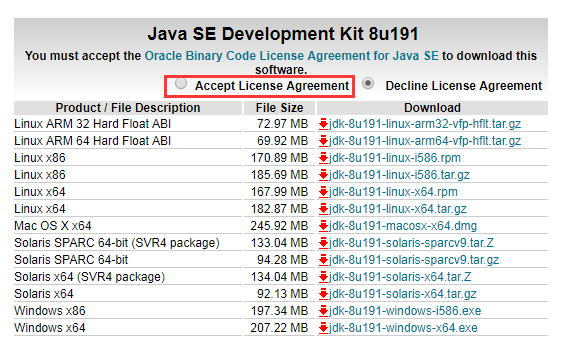
2、根据计算机系统来选择下载相应的JDK安装包,根据你电脑的系统可选择(windows/linux/mac)下载,Windows下,右键点击桌面上的“计算机”图标,弹出菜单列表中点击“属性”,可以看到系统的基本信息,查看系统位数,如果是32位,则下载x86的,如果是64位,直接对应下载x64的即可
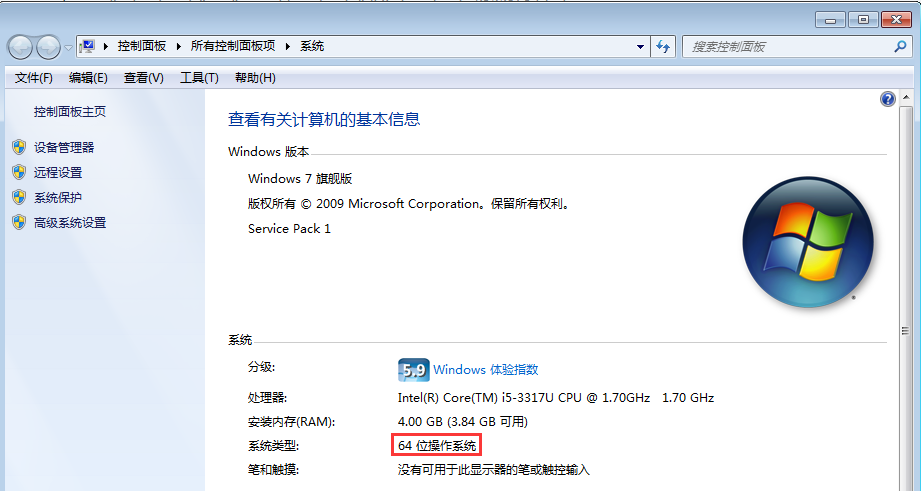
3、在D盘新建一个名为Java的文件夹,作为JDK和JRE的安装目录

4、双击运行已下载好的JDK安装包

5、启动JDK的安装,直接点击下一步
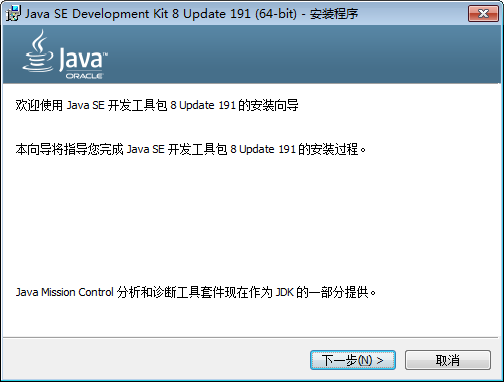
6、这里选择JDK的安装路径,建议将安装目录修改到D盘或其它,不要放在C盘,然后点击下一步
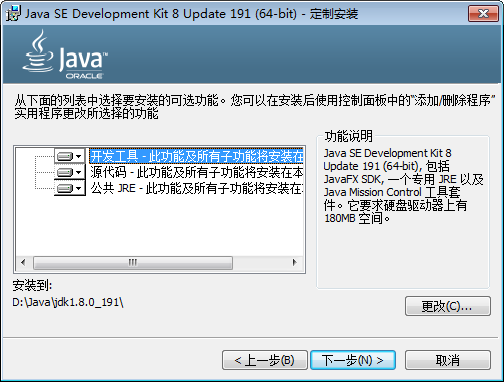
7、正在进行安装JDK

8、这里选择JRE的安装路径,建议将JRE的安装目录改成D盘或其它,不要放在C盘上,也不要和jdk使用同一个文件夹,将文件夹名改成jre+版本号,然后点击下一步

9、开始安装JRE

10、JDK和JRE安装完毕,关闭退出
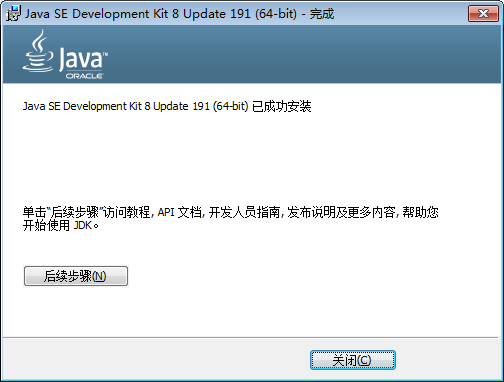
11、已安装好的jdk和jre
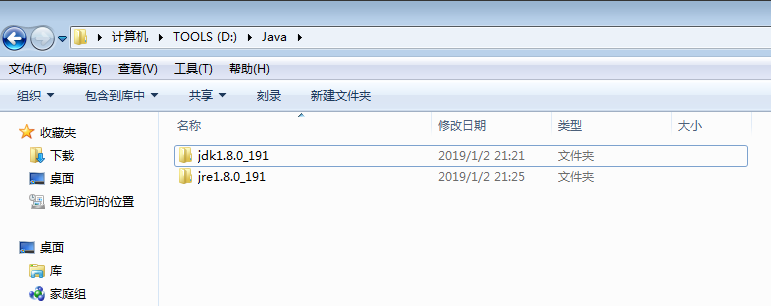
12、接下来配置系统环境,右键单击桌面上的“计算机”图标,在弹出菜单里选择“属性”一项,进入到系统的设置,依次点击【高级系统设置】→【高级】→【环境变量】
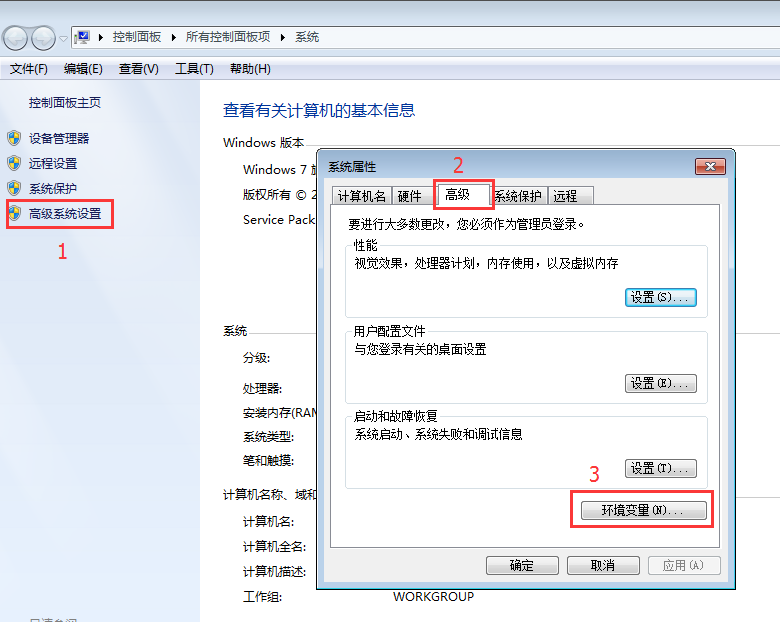
13、在下方的【系统变量】区域点击“新建”按钮,新建一个系统变量,注意不是上面的用户变量

14、新建一个系统变量,变量名为JAVA_HOME,变量值就是你安装JDK的目录,即D:\Java\jdk1.8.0_191,然后点击确定保存

15、在系统变量列表里找到Path变量,在变量值后面追加这条语句
%JAVA_HOME%\bin;%JAVA_HOME%\jre\bin;
注意是追加,不是覆盖,变量值结尾要添加分号“;”,如果原来的Path变量值末尾没有分号,要添加上分号
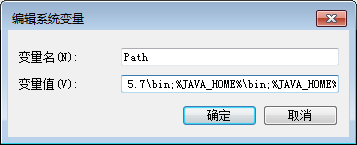
16、再新建一个系统变量
变量名:CLASSPATH
变量值:.;%JAVA_HOME%\lib;%JAVA_HOME%\lib\tools.jar
注意变量值最前面有一个点(英文的句号),不要漏掉
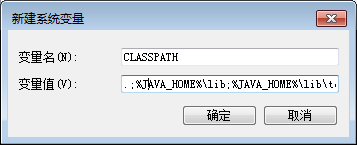
然后点击确定保存设置,不然不会生效哟,到这里环境变量配置完成,接下来进行验证
17、键盘快捷键Win+R,弹出“运行”窗口,输入cmd命令后按回车,打开命令提示符,也可以在系统开始菜单的搜索框里输入cmd,直接打开命令提示符

18、输入java -version,然后按回车,若出现jdk版本信息,则说明已成功安装和配置
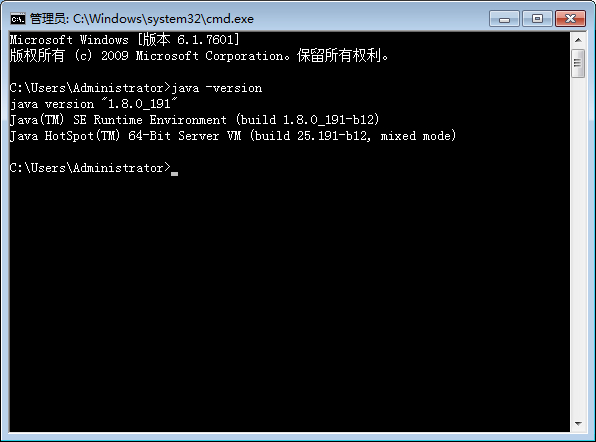
19、输入javac,然后按回车,可以查看有关javac的命令
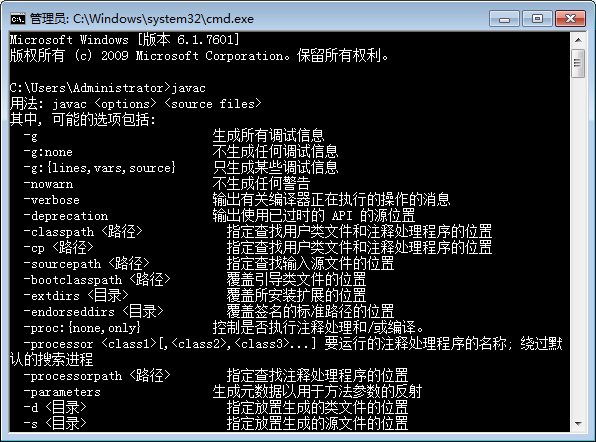
【Java入门】JDK安装和环境变量配置(Win7版)的更多相关文章
- Java中jdk安装与环境变量配置
Java中jdk安装与环境变量配置 提示:下面是jdk1.7和jdk1.8的百度网盘链接 链接:https://pan.baidu.com/s/1SuHf4KlwpiG1zrf1LLAERQ 提取码: ...
- 【Java】JDK安装及环境变量配置
第一步:下载所需jdk(本次下载Win64位 java1.8...版本) 第二步:点击文件安装,直接下一步到底,成功安装,点击关闭. 第三步:安装完JDK后配置环境变量 计算机→属性→高级系统设置→ ...
- JDK安装与环境变量配置(Win7)
1.下载JDK(Java SE Development Kit) 地址:http://www.oracle.com/technetwork/java/javase/downloads/jdk8-dow ...
- JAVA开发环境搭建 - JDK安装及环境变量配置
1.前提条件 系统:本教程以WIN7系统为例 JDK:本教程以jdk-7u79-windows-x64为例 2.安装步骤 双击运行JDK安装程序
- Windows环境下JDK安装与环境变量配置详细的图文教程
原文作者:souvc博文出处:http://www.cnblogs.com/liuhongfeng/p/4177568.html 本节内容:JDK安装与环境变量配置 以下是详细步骤 一.准备工具: 1 ...
- JDK安装和环境变量配置-成功经验
JDK安装和环境变量配置1.下载安装软件 2.安装JDK--开发环境,路径 3.之后打开安装路径下的bin文件夹路径,我的是默认安装C:\Program Files\Java\jdk1.6.0_10\ ...
- 01.1 Windows环境下JDK安装与环境变量配置详细的图文教程
01.1 Windows环境下JDK安装与环境变量配置详细的图文教程 本节内容:JDK安装与环境变量配置 以下是详细步骤 一.准备工具: 1.JDK JDK 可以到官网下载 http://www.or ...
- Windows下Java JDK安装和环境变量配置
[Java攻城狮学习路线](http://www.cnblogs.com/apollospotatolikett/p/8665123.html 1.JDK下载 下载地址:http://www.orac ...
- jdk安装和环境变量配置
jdk的安装和环境变量配置每次换新环境都在做,但是每次都没有认真去想是怎么做的,反正每次打开百度搜索照做就是.这次整理一下,也顺便理清一下其中的原理. 1.第一步当然就是下载jdk,我这边下载的是jd ...
- Windows—JDK安装与环境变量配置
本文介绍JDK的安装与环境变量配置. 工具/原料 JDK1.8.0_65 WIN7 32bit jdk-8u65-windows-i586.exe 方法/步骤 安装JDK 选择安装目录 安装过程中会 ...
随机推荐
- DOM变化后事件绑定失效
第一个file在change时,是能够触发事件的,而第二插入的file则没有change事件.对于这个问题,有如下两种解决方法: 第一种是将绑定change事件封装成一个函数,在点击button按钮插 ...
- Blazor WebAssembly 候选版迁移手记
前言 之前我写过一篇关于 Blazor WebAssembly 的文章浏览器中的 .Net Core —— Blazor WebAssembly 初体验,如今已经更新到 RC-1,与预览版有着较大的差 ...
- Jmeter执行多个sql查询语句
1.添加jdbc connection(注意标红部分) 2.添加jdbc request 3.查看结果树 本文主要向大家介绍了Oracle数据库之jmeter jdbc request 如何运行多个s ...
- web自动化的一些基础知识
selenium 原理 就是通过webdriver 给浏览器的驱动发送命令,打开浏览器,建立http通信请求 然后通过发送各种命令让浏览器进而执行各种操作 xpath 语法 #xpath定位总结:'' ...
- 面向对象案例-学生信息管理系统V0.6
更新版本 面向对象案例 - 学生信息管理系统V1.0 项目要求: 实体类: 学生类: id, 姓名,年龄,性别,成绩 需要使用数组保存学生信息 Student[] allStu 需要完成的方法 1. ...
- Docker容器启动时初始化Mysql数据库
1. 前言 Docker在开发中使用的越来越多了,最近搞了一个Spring Boot应用,为了方便部署将Mysql也放在Docker中运行.那么怎么初始化 SQL脚本以及数据呢? 我这里有两个传统方案 ...
- 【HTTP】Web及网络基础&HTTP基础
HTTP协议访问Web 一.大体访问过程 1. 浏览器地址栏输入URL 2. 浏览器从服务端获取文件资源 3. 浏览器显示Web页面 二.HTTP的版本历史 1. HTTP/0.9 没有作为正式的标准 ...
- 跟着拉大锯大神学Android——网络编程中运行后台服务器端口占用问题
拉大锯网页地址:https://www.sunofbeach.net/u/1153952789488054272 跟着拉大锯大神学Android,在学到网络编程时,使用了大神搭建的用于学习的后台服务器 ...
- SD.Team主题形象小人偶
W e ♥ S D ♫ ♪ 咔咔咔~可能源码冲突会造成小人偶光头 :)
- Java多线程--synchronized的用法
全面介绍Synchronized:https://blog.csdn.net/luoweifu/article/details/46613015 synchronized class/this/obj ...
